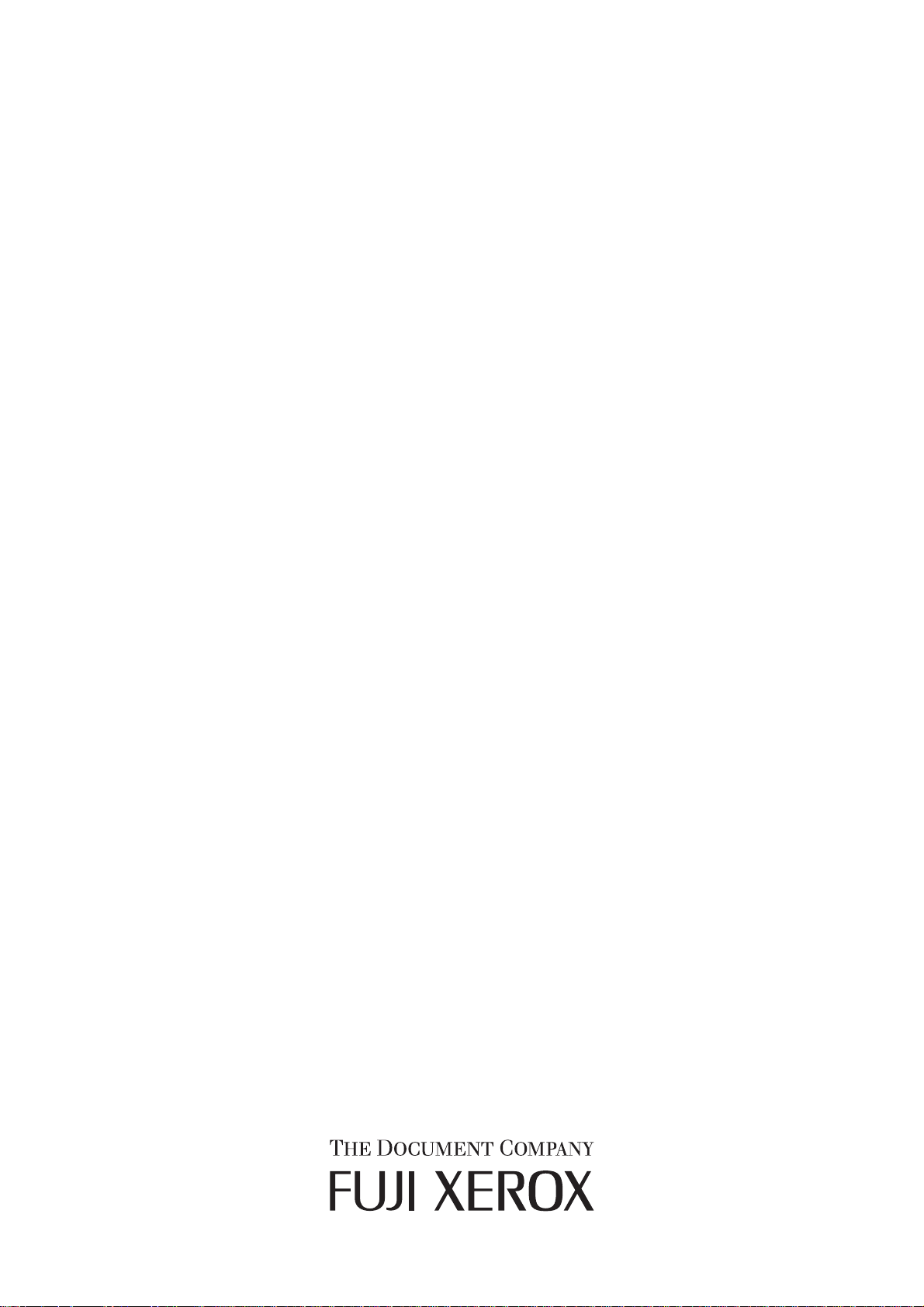
DocuPrint 3050/2060
®
HP-GL
、HP-GL/2
®
エミュレーション
設定ガイド
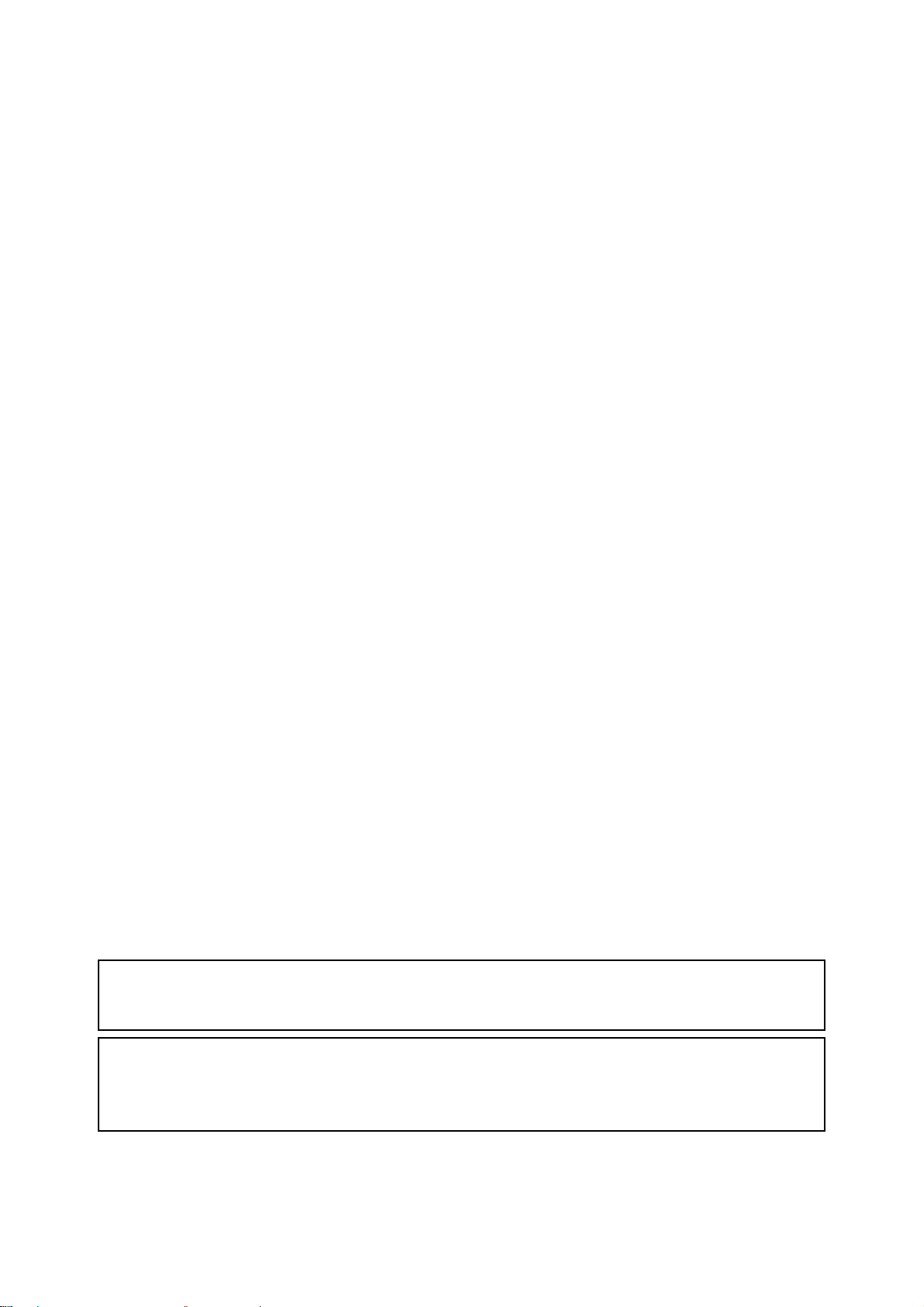
Adobe、Adobe ロゴ、Acrobat、Acrobat Reader は、
Adobe Systems Incorporated(アドビ システムズ社)の各国での登録商標または商標です。
HP、HP-GL、HP-GL/2 は、日本ヒューレット・パッカード社の登録商標です。
NetWare は、Novell, Inc. の米国およびその他の国における登録商標です。
その他の製品名、フォント名および会社名は各社の登録商標または商標です。
平成明朝体 ™W3、平成角ゴシック体 ™W5 は、財団法人日本規格協会を中心に制作グループが共同開
発したものです。なお、フォントの一部には、弊社でデザインした外字を含みます。許可なく複製する
ことはできません。
ご注意
① 本書の内容の一部または全部を無断で複製・転載・改編することはおやめください。
② 本書の内容に関しては将来予告なしに変更することがあります。
③ 本書に、ご不明な点、誤り、記載もれ、乱丁、落丁などがありましたら弊社までご連絡ください。
XEROX、THE DOCUMENT COMPANY、”デジタル X”のマーク、Ethernet(イーサネット)、
ContentsBridge、PDF Bridge、および CentreWare は、
米国ゼロックス社または富士ゼロックス株式会社の登録商標です。
DocuWorks は、富士ゼロックス株式会社の商標です。
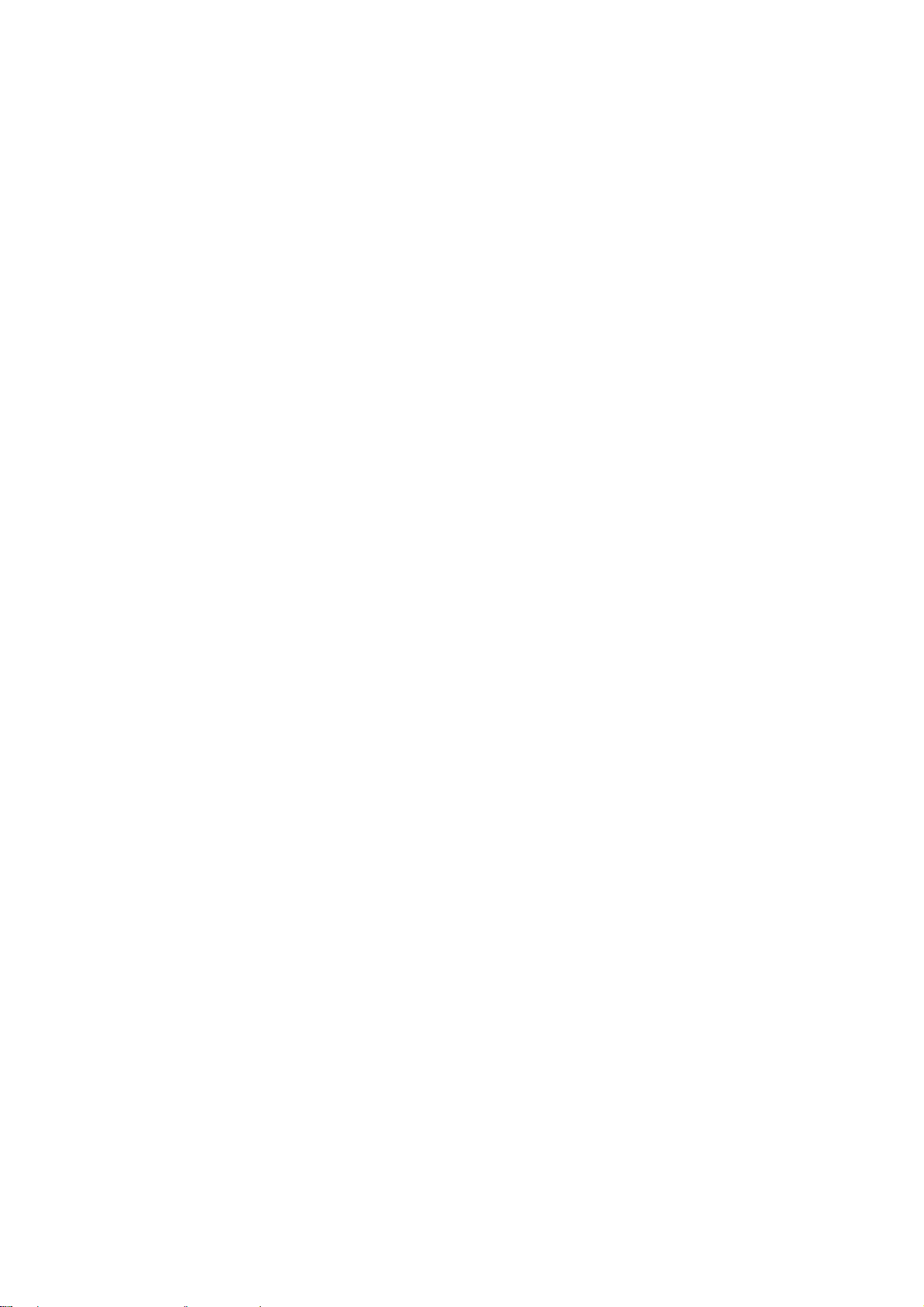
はじめに
このたびは DocuPrint 3050/2060 をお買い上げいただき、まことにありがとうござい
ます。
本書では、HP-GL、HP-GL/2 エミュレーションについて記載しています。
製品の性能を十分に発揮させ、効果的にご使用いただくために、必要に応じて本書をお読
みください。
本書の内容は、ご使用になる環境の基本的な知識や操作方法、および DocuPrint 3050/
2060 の基本操作を習得されていることを前提に説明しています。
富士ゼロックス株式会社
はじめに 3
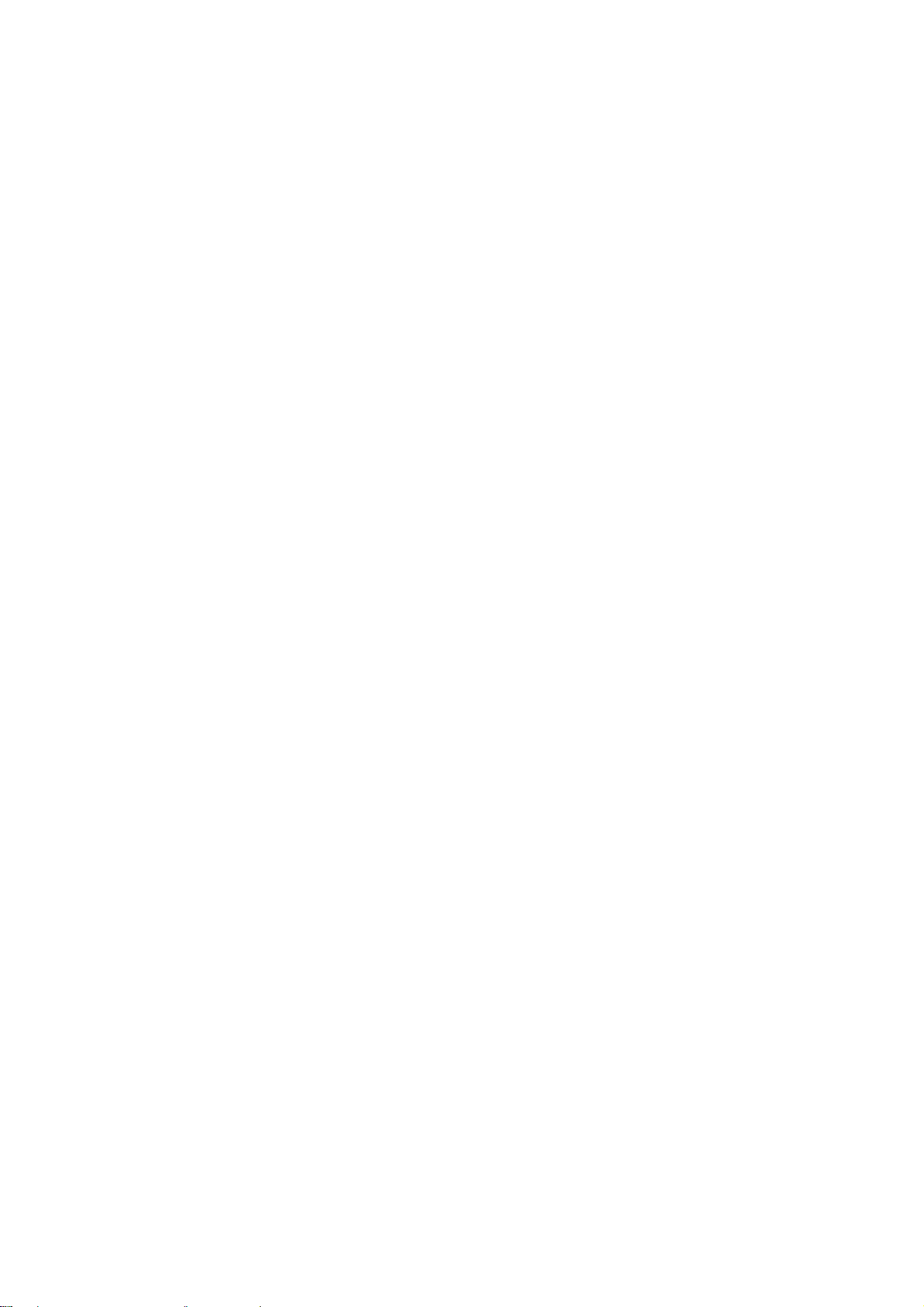
目次
はじめに ・・・・・・・・・・・・・・・・・・・・・・・・・・・・・・・・・・・・・・・・・・・・・・・・・・・・・・・・・・・ 3
マニュアル体系 ・・・・・・・・・・・・・・・・・・・・・・・・・・・・・・・・・・・・・・・・・・・・・・・・・・・・・ 5
本書の読み方 ・・・・・・・・・・・・・・・・・・・・・・・・・・・・・・・・・・・・・・・・・・・・・・・・・・・・・・・ 6
1 エミュレーションを使用するには ・・・・・・・・・・・・・・・・・・・・・・・・・・・・・・・・・・ 7
1.1 エミュレーションについて ・・・・・・・・・・・・・・・・・・・・・・・・・・・・・・・・・・・・・・・・・・・・・・・ 7
エミュレーションモード ・・・・・・・・・・・・・・・・・・・・・・・・・・・・・・・・・・・・・・・・・・・・・・・・・7
ホストインターフェイスとエミュレーション ・・・・・・・・・・・・・・・・・・・・・・・・・・・・・・・7
プリント言語の切り替え ・・・・・・・・・・・・・・・・・・・・・・・・・・・・・・・・・・・・・・・・・・・・・・・・・8
モードメニュー画面 ・・・・・・・・・・・・・・・・・・・・・・・・・・・・・・・・・・・・・・・・・・・・・・・・・・・・・8
1.2 工場出荷時の設定・・・・・・・・・・・・・・・・・・・・・・・・・・・・・・・・・・・・・・・・・・・・・・・・・・・・・・・ 9
ペーパーマージン ・・・・・・・・・・・・・・・・・・・・・・・・・・・・・・・・・・・・・・・・・・・・・・・・・・・・・・・9
1.3 フォントについて・・・・・・・・・・・・・・・・・・・・・・・・・・・・・・・・・・・・・・・・・・・・・・・・・・・・・ 10
使用できるフォント ・・・・・・・・・・・・・・・・・・・・・・・・・・・・・・・・・・・・・・・・・・・・・・・・・・・ 10
フォントキャッシュ ・・・・・・・・・・・・・・・・・・・・・・・・・・・・・・・・・・・・・・・・・・・・・・・・・・・ 10
1.4 排出機能について・・・・・・・・・・・・・・・・・・・・・・・・・・・・・・・・・・・・・・・・・・・・・・・・・・・・・ 11
残ったデータを強制排出する場合 ・・・・・・・・・・・・・・・・・・・・・・・・・・・・・・・・・・・・・・・ 11
2 HP-GL、HP-GL/2 モードの設定 ・・・・・・・・・・・・・・・・・・・・・・・・・・・・・・・・ 12
2.1 本機のメニューについて ・・・・・・・・・・・・・・・・・・・・・・・・・・・・・・・・・・・・・・・・・・・・・・・ 12
HP-GL、HP-GL/2 に関連する共通メニュー ・・・・・・・・・・・・・・・・・・・・・・・・・・・・・ 12
モードメニューについて ・・・・・・・・・・・・・・・・・・・・・・・・・・・・・・・・・・・・・・・・・・・・・・・ 13
2.2 HP-GL、HP-GL/2 モードメニューの設定・・・・・・・・・・・・・・・・・・・・・・・・・・・・・・・ 14
HP-GL、HP-GL/2 設定項目一覧 ・・・・・・・・・・・・・・・・・・・・・・・・・・・・・・・・・・・・・・・ 14
HP-GL、HP-GL/2 モードメニューの設定方法 ・・・・・・・・・・・・・・・・・・・・・・・・・・・ 22
2.3 HP-GL、HP-GL/2 モードのリストについて・・・・・・・・・・・・・・・・・・・・・・・・・・・・・ 23
パネル設定リスト ・・・・・・・・・・・・・・・・・・・・・・・・・・・・・・・・・・・・・・・・・・・・・・・・・・・・・ 23
HP-GL/2 論理プリンター・メモリー登録リスト ・・・・・・・・・・・・・・・・・・・・・・・・・・・ 23
3 HP-GL、HP-GL/2 モード関連資料 ・・・・・・・・・・・・・・・・・・・・・・・・・・・・・・ 24
3.1 ハードクリップエリア・・・・・・・・・・・・・・・・・・・・・・・・・・・・・・・・・・・・・・・・・・・・・・・・・ 24
3.2 印字可能エリア ・・・・・・・・・・・・・・・・・・・・・・・・・・・・・・・・・・・・・・・・・・・・・・・・・・・・・・・ 25
3.3 オートレイアウト・・・・・・・・・・・・・・・・・・・・・・・・・・・・・・・・・・・・・・・・・・・・・・・・・・・・・ 27
オートレイアウトとは ・・・・・・・・・・・・・・・・・・・・・・・・・・・・・・・・・・・・・・・・・・・・・・・・・ 27
オートレイアウト機能を有効にするためには ・・・・・・・・・・・・・・・・・・・・・・・・・・・・・ 27
設定項目の詳細 ・・・・・・・・・・・・・・・・・・・・・・・・・・・・・・・・・・・・・・・・・・・・・・・・・・・・・・・ 27
原稿サイズの決定方法 ・・・・・・・・・・・・・・・・・・・・・・・・・・・・・・・・・・・・・・・・・・・・・・・・・ 29
用紙サイズの決定方法 ・・・・・・・・・・・・・・・・・・・・・・・・・・・・・・・・・・・・・・・・・・・・・・・・・ 31
倍率の決定方法 ・・・・・・・・・・・・・・・・・・・・・・・・・・・・・・・・・・・・・・・・・・・・・・・・・・・・・・・ 32
オートレイアウト描画時の制限事項 ・・・・・・・・・・・・・・・・・・・・・・・・・・・・・・・・・・・・・ 33
各機能組み合わせ例 ・・・・・・・・・・・・・・・・・・・・・・・・・・・・・・・・・・・・・・・・・・・・・・・・・・・ 34
索引 ・・・・・・・・・・・・・・・・・・・・・・・・・・・・・・・・・・・・・・・・・・・・・・・・・・・・・・・・・・・・・・ 36
モードメニュー一覧(HP-GL、HP-GL/2)・・・・・・・・・・・・・・・・・・・・・・・・・・ 巻末
商品のお問い合わせ先について ・・・・・・・・・・・・・・・・・・・・・・・・・・・・・・・・・・・・・ 巻末
4 目次
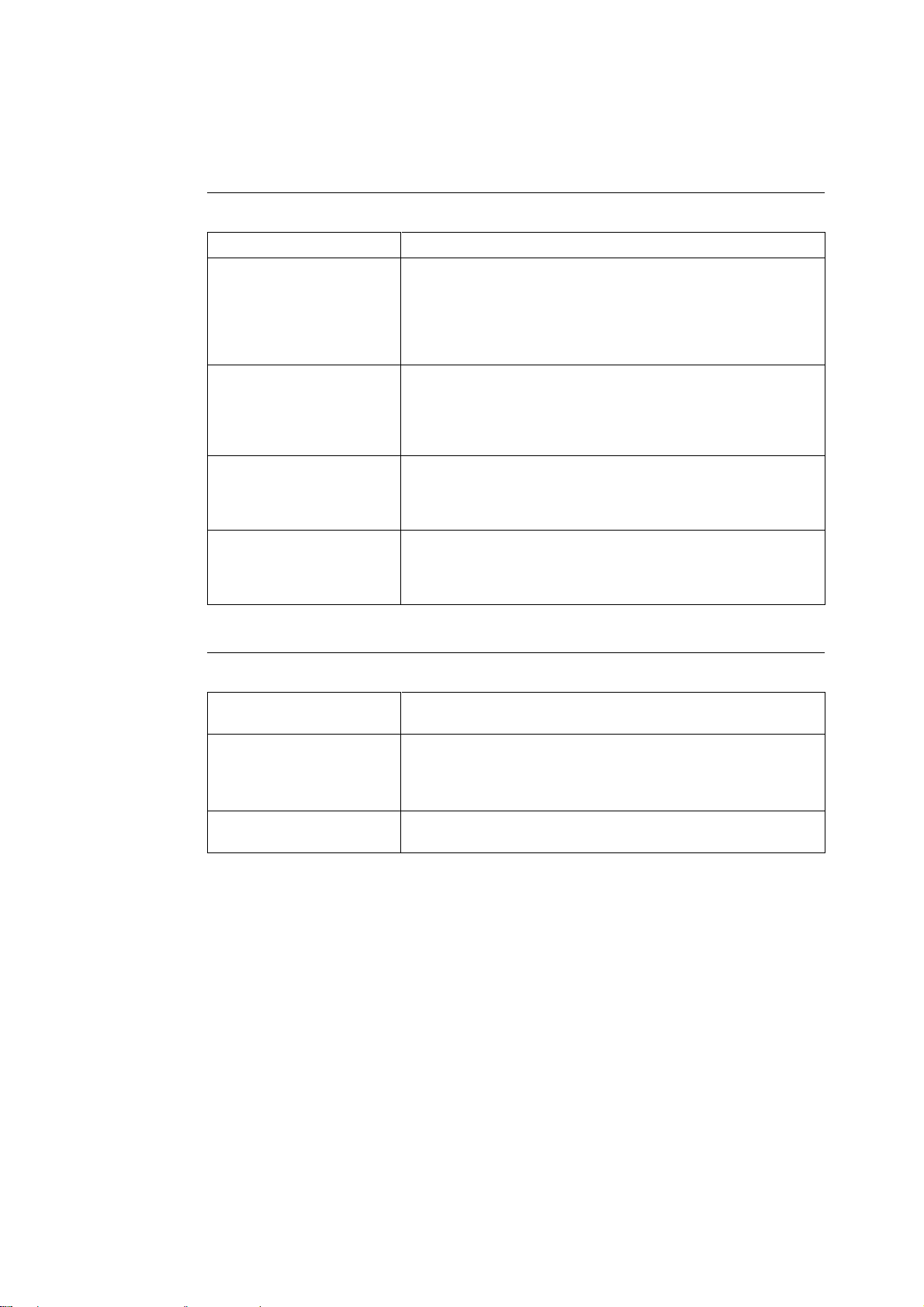
マニュアル体系
本機に同梱されているマニュアルと記載内容
セットアップガイド 本機の設置手順を説明しています。
知りたい、困ったにこたえる本 プリンターの基本的な使い方と、お客様からよくある質問を取り上げ、
ユーザーズガイド(PDF) 本機の設置が終わってから印刷するまでの準備、印刷機能の設定方法、
マニュアル(HTML 文書) プリンター環境の設定方法と、プリンタードライバー、および弊社ソ
エミュレーション設定ガイド
(PDF)(本書)
1 冊にまとめました。トラブルで困ったときの解決方法も紹介してい
ます。また、増設メモリー(オプション)の取り付け手順も説明して
います。
このマニュアルで紹介しきれない内容や、もっと詳しい情報が知りた
い場合は、ユーザーズガイドを参照してください。
操作パネルのメニュー項目、トラブルの対処方法、および日常の管理
方法について、説明しています。
・ このマニュアルは、ドライバー CD キットの CD-ROM 内の機種固
有マニュアルの中に収録されています。
フトウエアのインストール方法を説明しています。
・ このマニュアルは、ドライバー CD キットの CD-ROM 内に収録さ
れています。
ART IV、ESC/P、PCL、201H、HP-GL および HP-GL/2 の各エ
ミュレーションについて説明しています。
・ このマニュアルは、ドライバー CD キットの CD-ROM 内の機種固
有マニュアルの中に収録されています。
オプション品に同梱されているマニュアル、購入するマニュアル
設置手順書 別売りのオプション品には、必要に応じて、設置手順書が同梱されて
います。
PostScript
CD-ROM 内のマニュアル
(PDF)
商品マニュアル(必要に応じて
購入してください)
補足
・ PDF 文書を表示するには、お使いのコンピューターに Adobe
Reader®がインストールされている必要があります。インストールされていない場合は、ドライバー
CD キットの CD-ROM を使って、まず Adobe Reader をインストールしてください。
®
Driver Library
PostScript
タードライバーで設定できる項目を説明しています。
・ このマニュアルは、PostScript ソフトウエアキットに同梱されてい
る CD-ROM 内に収録されています。
プリンター(プロッター)制御言語のコマンドなどを説明したマニュ
アル(リファレンスマニュアル(ART IV 対応)など)です。
®
プリンターとして使用するための設定方法や、プリン
®
Acrobat® Reader®、または Adobe
®
マニュアル体系 5
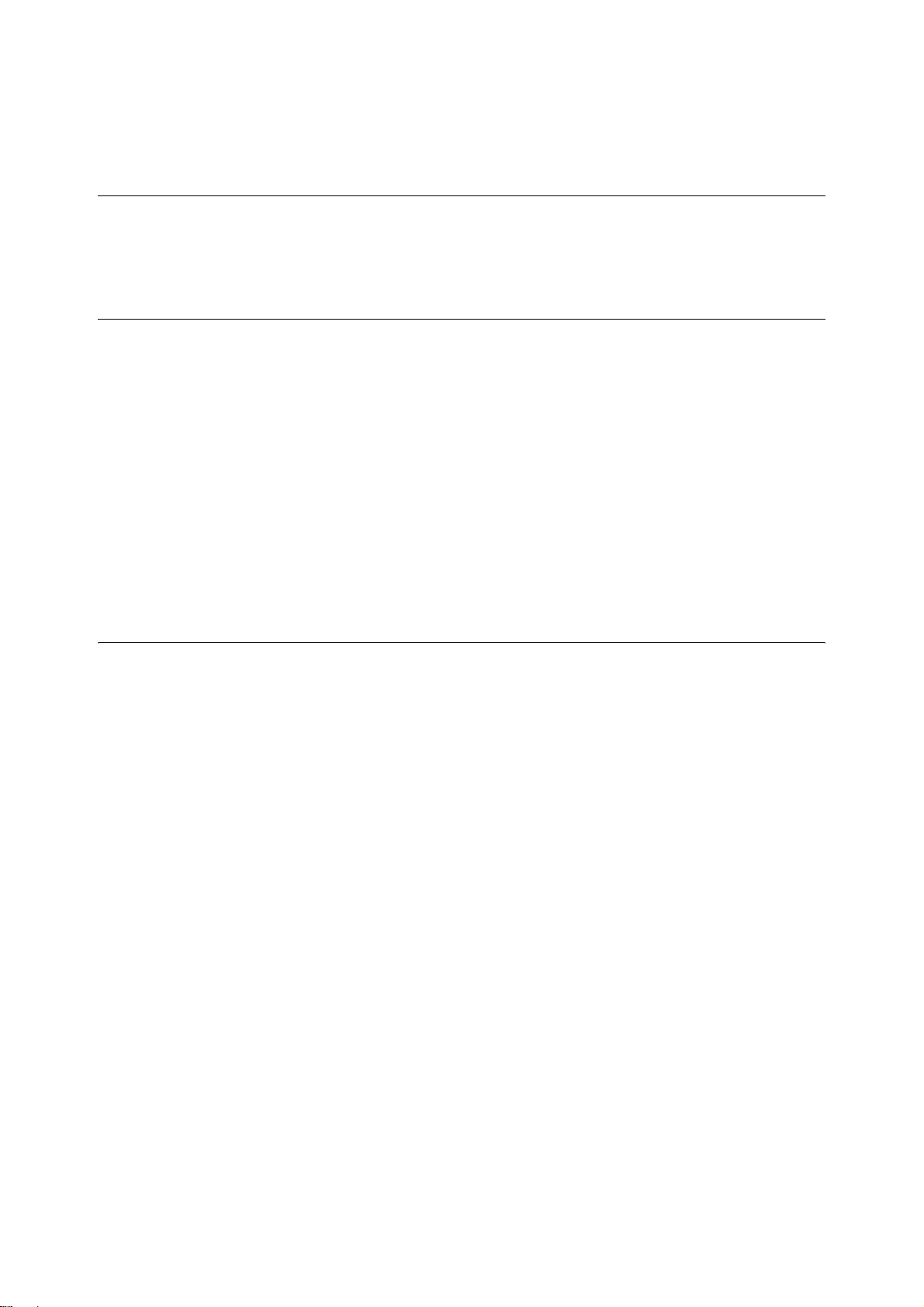
本書の読み方
前提知識
本書の内容は、お使いの OS(オペレーティングシステム)の環境の基本的な知識や操作
方法を理解されていることを前提に説明しています。お使いの OS の基本的な知識や操作
方法については、OS に付属の説明書をお読みください。
本書の構成
本書は、以下の構成になっています。
1. エミュレーションを使用するには
使用できるインターフェイスや、使用できるフォント、エミュレートするプリンター、工
場出荷時の設定での動作などについて説明しています。
2. HP-GL、HP-GL/2 モードの設定
HP-GL、HP-GL/2 エミュレーションを使用するための、プリンターでの設定について説
明しています。
3. HP-GL、HP-GL/2 モード関連資料
ハードクリップエリア、各用紙サイズでの印字可能エリア、オートレイアウトについてな
どを説明しています。
本書の表記
1. 本文中の「コンピューター」は、パーソナルコンピューターやワークステーションの
総称です。
2. 本文中では、説明する内容によって、次のマークを使用しています。
注記 注意すべき事項を記述しています。必ずお読みください。
補足 補足事項を記述しています。
参照 参照先を記述しています。
3. 本文中では、次の記号を使用しています。
参照「 」: 参照先は、本書内です。
参照『 』: 参照先は、本書内ではなく、ほかのマニュアルです。
[ ] : コンピューターやプリンター操作パネルのディスプレイに表示さ
れる項目を表します。また、プリンターから出力されるレポート /
リスト名を表します。
〈 〉 : キーボード上のキーや、プリンターの操作パネル上のボタン、ラン
プなどを表します。
> : 操作パネルのメニューや CentreWare Internet Services のメ
ニューの階層を表します。
6 本書の読み方
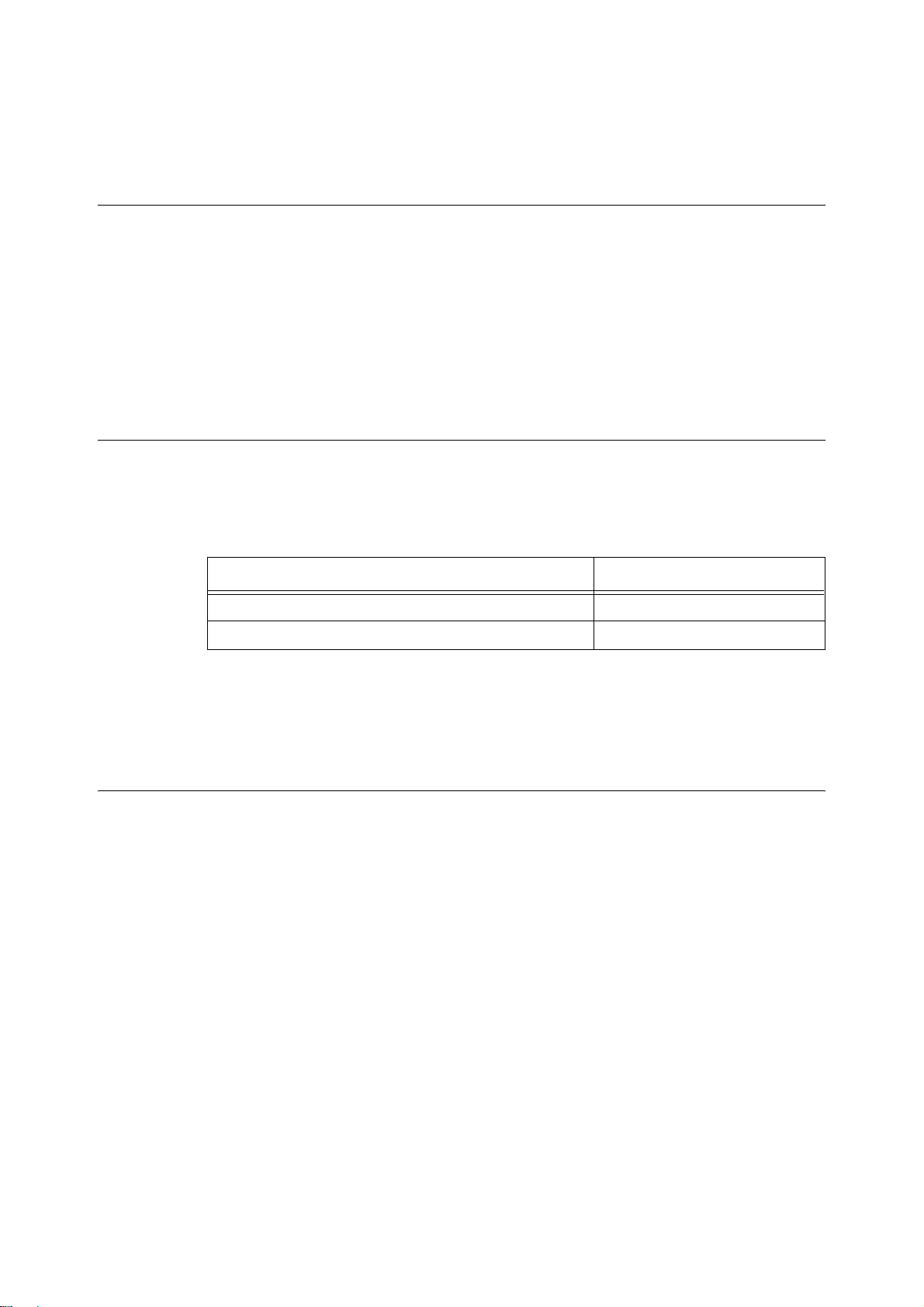
1 エミュレーションを使用するには
1.1 エミュレーションについて
本機で使用できるプリント言語の HP-GL、HP-GL/2 エミュレーションについて説明しま
す。
プリントデータは、ある規則(文法)に従ったデータになっています。本機では、この規
則(文法)をプリント言語といいます。
本機が対応しているプリント言語は、ページ単位にイメージを作るページ記述言語と、ほ
かのプリンターでの印刷結果に近い結果を得ることができるエミュレーションに分類で
きます。なお、ほかのプリンターでの印刷結果に近い結果を得ることを、エミュレートす
るといいます。
エミュレーションモード
本機が対応するページ記述言語以外のデータを印刷するときは、本機をエミュレーション
モードにします。本機には、複数のエミュレーションモードがあります。その中の HPGL、HP-GL/2 エミュレーションモードと、エミュレートするプリンターの対応は、次の
とおりです。
エミュレーションモード エミュレートするプリンター
HP-GL エミュレーションモード(HP-GL モード) 7586B または DJ750C Plus
HP-GL/2 エミュレーションモード(HP-GL/2 モード) DJ750C Plus
HP-GL モードの場合は、送られてくるデータによって、HP-GL モード、HP-GL/2 モー
ドと HP-RTL を切り替えます。
HP-GL/2 モードの場合は、HP-GL/2 および HP-RTL 固定となります。
ホストインターフェイスとエミュレーション
ホストインターフェイスごとに、対応するプリント言語は異なります。プリント言語に対
応しているホストインターフェイスは、次のとおりです。
・ パラレルポート
・ LPD ポート
・ NetWare ポート
・ SMB ポート
・ IPP ポート
・ USB ポート
・ Port9100 ポート
1.1 エミュレーションについて 7
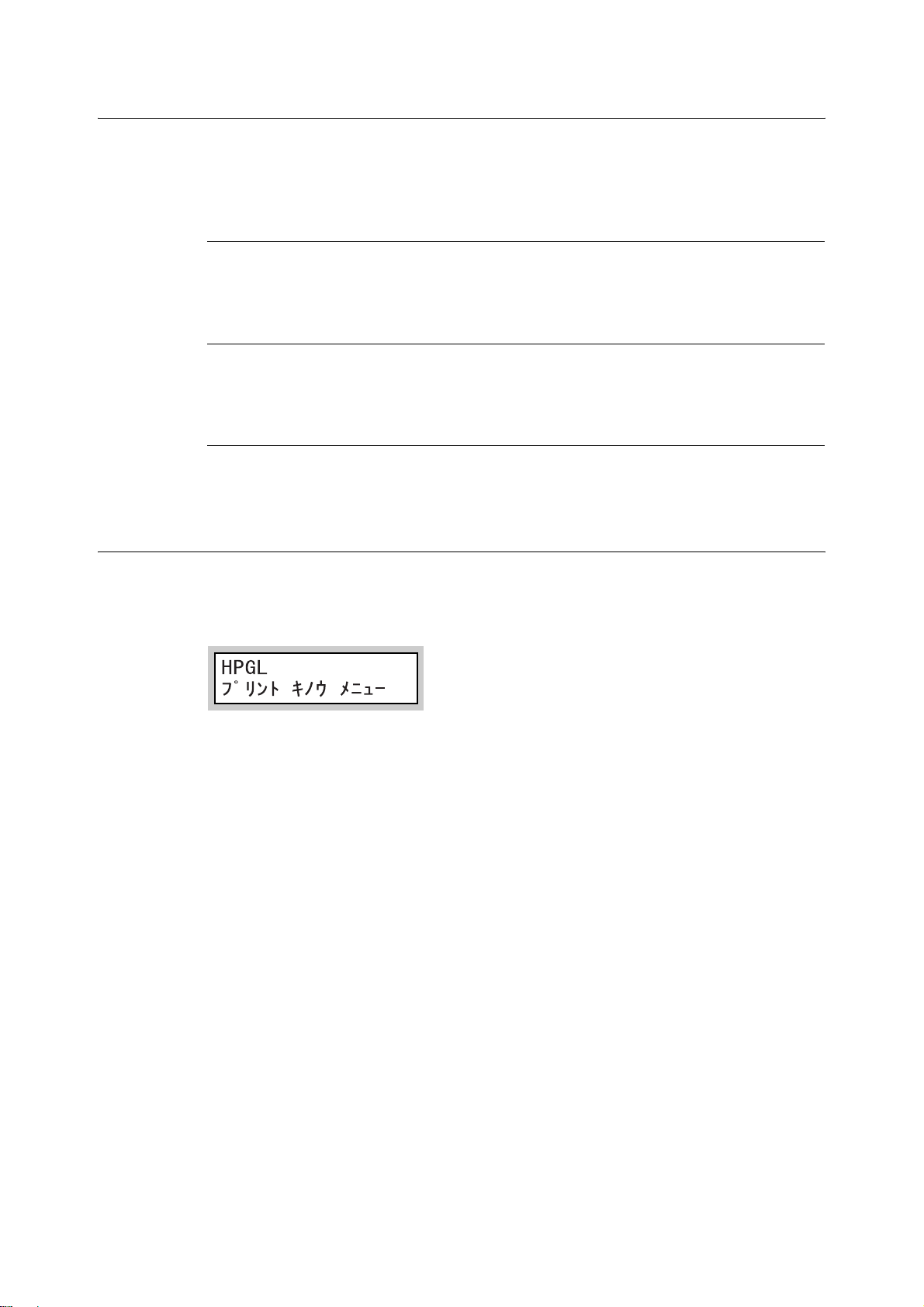
プリント言語の切り替え
本機は、マルチエミュレーションに対応しています。このため、対応するプリント言語の
切り替えができます。
対応するプリント言語を切り替える方法は、次のとおりです。
コマンド切り替え
対応するプリント言語を切り替えるコマンドを用意しています。本機は、コマンドを受け
取ると、対応するプリント言語に切り替えます。
自動切り替え
ホストインターフェイスが受信したデータを分析し、プリント言語を自動的に特定しま
す。そして、対応するプリント言語に切り替えます。
インターフェイス従属
操作パネルを使って、ホストインターフェイスごとにプリント言語を設定します。データ
を受信したホストインターフェイスに合わせて、対応するプリント言語に切り替えます。
モードメニュー画面
HP-GL、HP-GL/2 エミュレーションモード固有の項目を設定する画面です。HP-GL、
HP-GL/2 のモードメニュー画面を表示するには、〈メニュー〉ボタンを押し、[プリント
ゲンゴノ セッテイ]で[HPGL]を選択してください。
参照
・ HP-GL、HP-GL/2 のモードメニュー項目:「2 HP-GL、HP-GL/2 モードの設定」(P. 12)
8 1 エミュレーションを使用するには
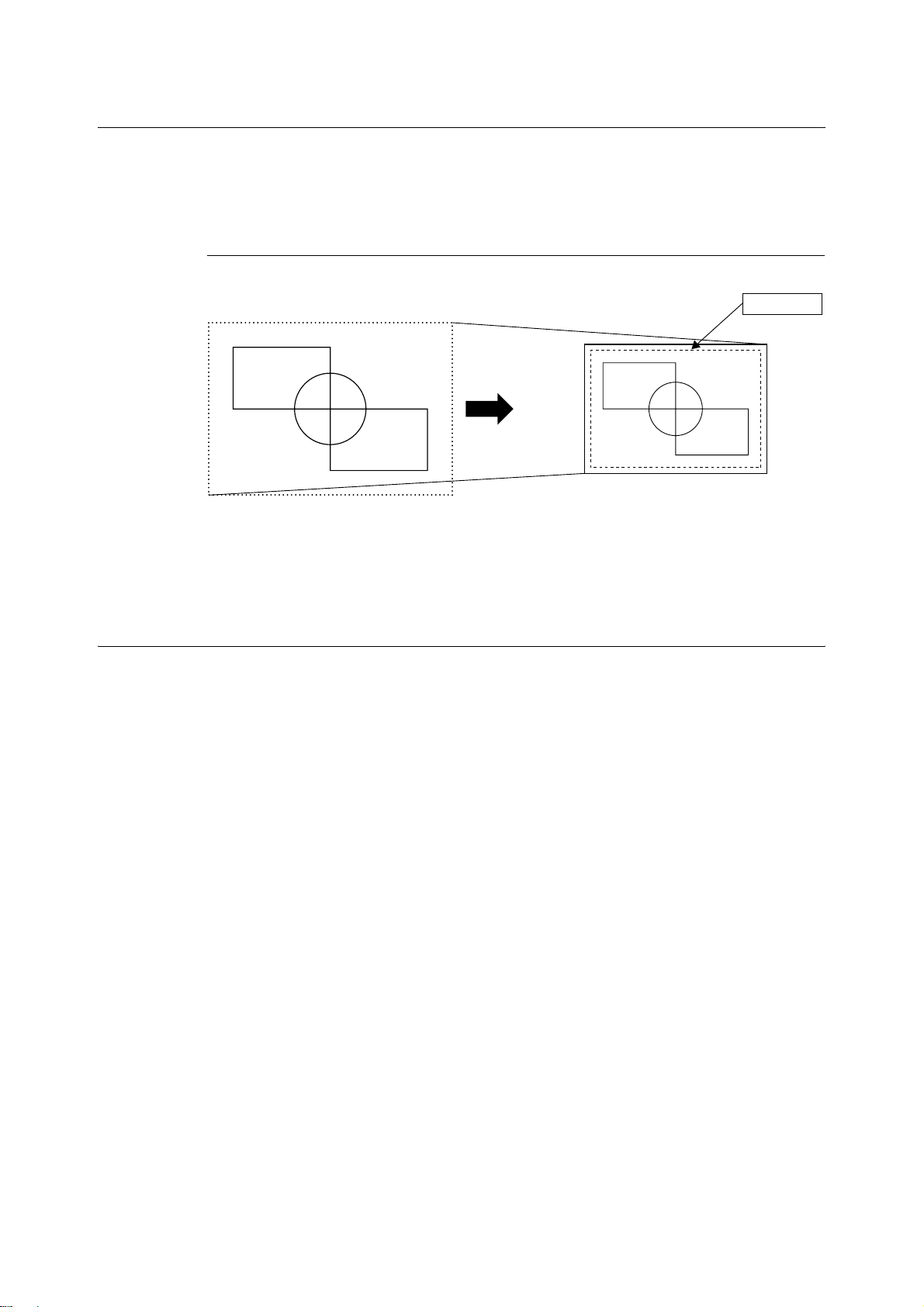
1.2 工場出荷時の設定
工場出荷時の、HP-GL、HP-GL/2 エミュレーションモードの設定では、以下のように印
刷されます。用紙サイズに合わせて、原稿データを縮小拡大し、印刷(オートレイアウト)
するように設定されています。
原稿:自動、座標原点:0°、スケールモード:用紙サイズ、スケール:する
原稿サイズ 用紙サイズ
補足
・ 必要に応じて、工場出荷時の設定を変更してください。設定変更については、「2 HP-GL、HP-GL/2
モードの設定」(P. 12) を参照してください。
印字エリア
ペーパーマージン
工場出荷時は用紙サイズが[Aサイズ]に設定されています。少しでも印刷データが有効
座標エリアからはみ出す場合は、次の大きさの A 系列サイズに(例:A5 サイズの次は
A4)印刷されます。
ペーパーマージンを設定すると、エリア判定モードで求めた有効座標エリアから、ペー
パーマージンで設定した領域を差し引いたエリアを有効座標エリアとします。希望の用紙
サイズより大きいサイズに印刷されるような場合は、本設定を行ってください。設定範囲
は、0 ~ 99mm です。初期値は[0mm]です。インチ表示の場合、0 ~ 3.9" で、初期
値は[0.0"]です。
参照
・「2 HP-GL、HP-GL/2 モードの設定」(P. 12)
1.2 工場出荷時の設定 9
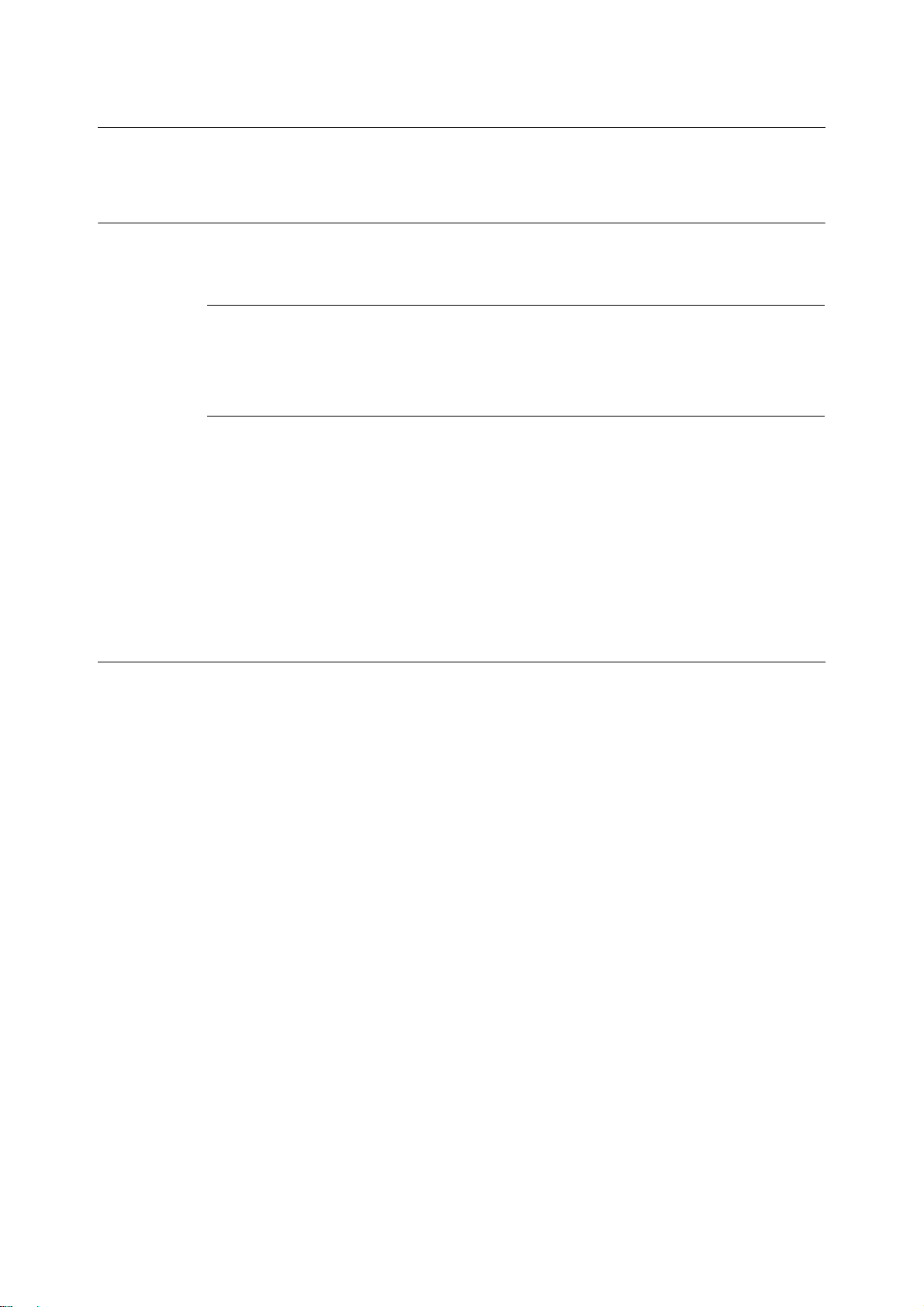
1.3 フォントについて
ここでは、HP-GL エミュレーションモードで使用できるフォントについて説明します。
使用できるフォント
HP-GL エミュレーションでは、以下のフォントを使用できます。
ストロークフォント
・ 欧文+カタカナストロークフォント
・ 日本語ストロークフォント
アウトラインフォント
和文
・ 平成明朝体 ™W3
・ 平成角ゴシック体 ™W5
欧文
・ ローマン
・ サンセリフ
フォントキャッシュ
高速印刷を実現するために、ある程度の大きさまでのアウトラインフォントについては、
フォントキャッシュを実行します。アウトラインフォントを印字するときには、一度、ビッ
トマップの形式に変換されます。この処理時間をできるだけ短縮するために、処理後の
ビットマップ形式のデータを、ある期間、メモリーに保存しておきます。これをフォント
キャッシュといいます。
保存されたビットマップ形式のデータは、電源を切ったり、システムリセットをしたりす
ると、消去されます。
10 1 エミュレーションを使用するには
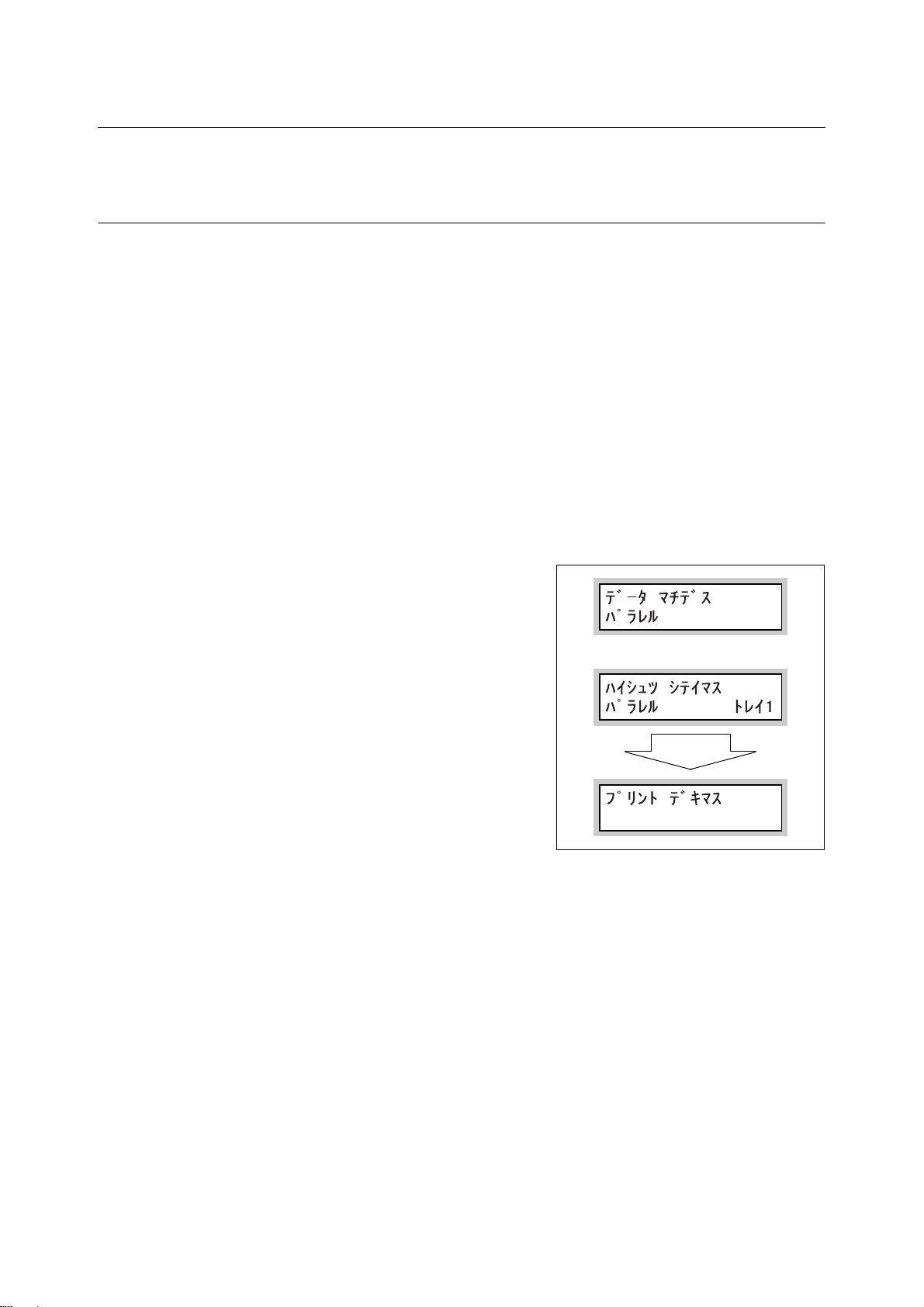
1.4 排出機能について
排出機能について説明します。
残ったデータを強制排出する場合
HP-GL、HP-GL/2 エミュレーションモードでは、1 ページ分のデータがすべてそろうま
で、データは排出されません。パラレルインターフェイス、USB インターフェイスの場
合、データの最後がページの途中で終了してしまうと、[タイムアウト]で設定されてい
る時間が経過するまで、次のデータ待ちになります。ディスプレイには[データ マチデ
ス]が表示されます。
強制排出は、このようなときに、自動排出時間を待たずに、プリンター内のデータを強制
的に印刷する操作です。
操作手順は、次のとおりです。
補足
・ ディスプレイに[データ マチデス]が表示されている場合、次のジョブを送信すると正常に印刷され
ないことがあります。
次のジョブは、強制排出後、または自動排出時間が経過してから送信してください。
参照
・ 自動排出時間:『ユーザーズガイド』「5.2 共通メニュー項目の説明」の[キカイ カンリシャ メニュー]
>[システム セッテイ]>[タイムアウト]
1. 右記のディスプレイ状態で〈排出 / セット〉
ボタンを押します。
印刷が開始されます。
印刷が終了すると、[プリント デキマス]の
表示になります。
注記
・ 共通メニュー項目の[プリントモード シテイ]が[ジ
ドウ]の場合、[データ マチデス]と表示されないた
め、強制排出できません。
〈排出 / セット〉ボタン
1.4 排出機能について 11
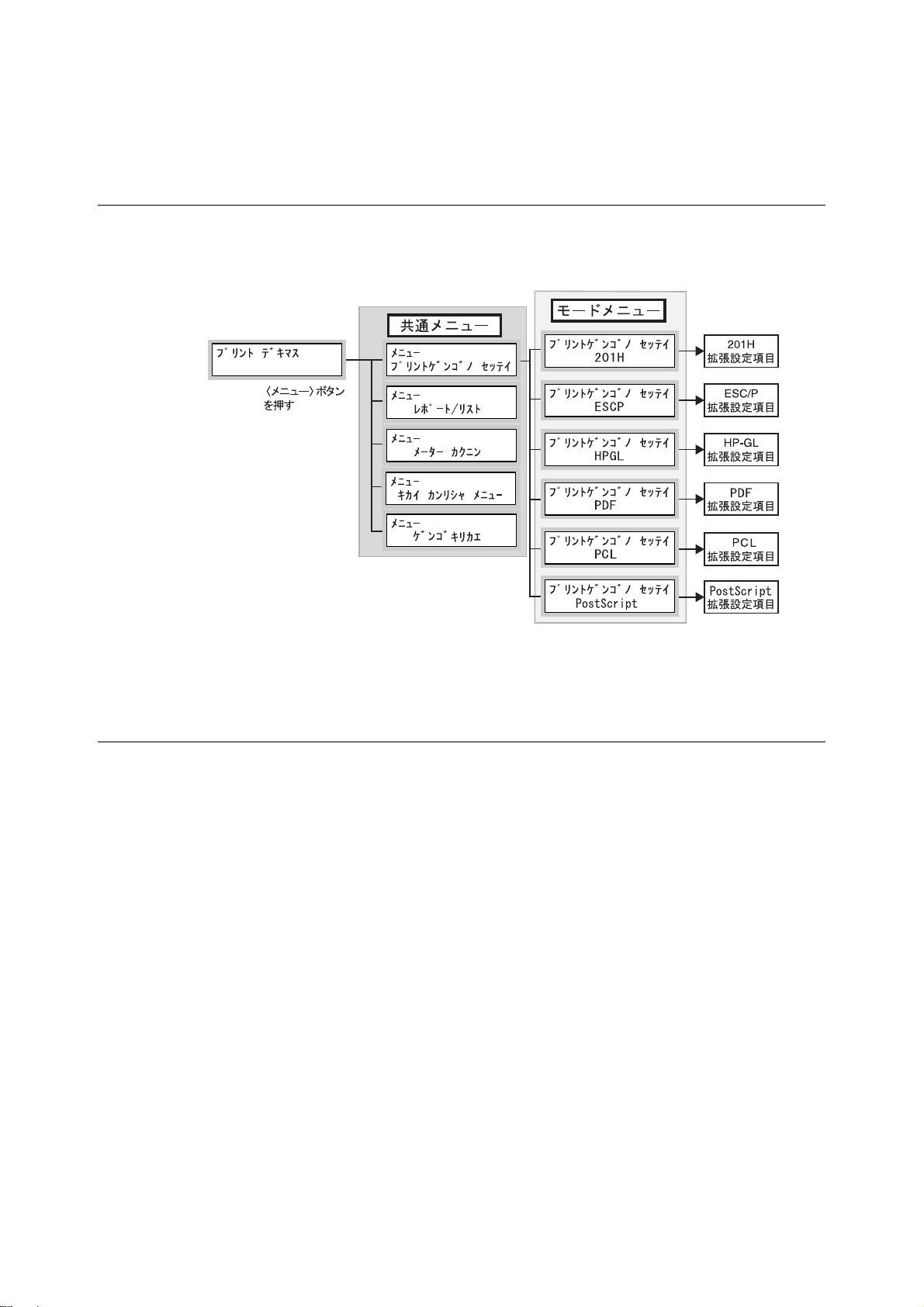
2 HP-GL、HP-GL/2 モードの設定
2.1 本機のメニューについて
メニューには、エミュレーション関連を設定するモードメニューと、そのほかの設定を行
う共通メニューがあります。
補足
・ モードメニューの [PostScript] は、PostScript ソフトウエアキット(オプション)が取り付けられ
ている場合に表示されます。
HP-GL、HP-GL/2 に関連する共通メニュー
共通メニューで、以下の項目が設定できます。
・ ポート ノ キドウ(パラレル /LPD/NetWare/SMB/IPP/USB/Port9100)
エミュレーションを使用するポートを起動します。
・ プリントモード シテイ(パラレル /LPD/NetWare/SMB/IPP/USB/
Port9100(初期値:[ジドウ]))
ポートのプリントモード指定を、HP-GL、HP-GL/2 エミュレーションが使用できるよ
うに設定します。プリントモードとして[HP-GL/2]や[ H e x D u m p ]を指定できます。
・ HP-GL オートレイアウトメモリー
オートレイアウト実行時、プリントデータを格納するメモリーの容量を設定できます。
参照
・ 共通メニュー項目の詳細と操作方法:『ユーザーズガイド』
12 2 HP-GL、HP-GL/2 モードの設定

モードメニューについて
HP-GL、HP-GL/2 モードメニューは、HP-GL、HP-GL/2 エミュレーション固有の設定
をするためのメニューです。
モードメニューの設定内容を、印刷中に変更できます。この場合、変更された設定は、次
のジョブから反映されます。
モードメニューは、次のような階層で構成されています。
・ モードメニュー>メニュー項目>項目>候補値
補足
・ 項目のないメニュー項目もあります。
項目は、項目 1、項目 2、項目 3 に分けられる場合があります。
(以降、特に断らないかぎり、項目と呼びます。)
「HP-GL モード」
メニュー
モードメニュー メニュー項目 項目 候補値
プリント キノウ メニュー ヨウシ トレイ ジドウ
トレイ 1
トレイ 2
ヨウシ サイズ A サイズ
A4
A3
ゲンコウ サイズ ジドウ
ヨウシ
A0
メモリー メニュー タチアゲ メモリー コウジョウ シュッカジ
No.01 ~ 10
メモリー ヨビダシ コウジョウ シュッカジ
No.01 ~ 10
上記の図は、HP-GL モードメニューの階層の一部を表したものです。
参照
・ モードメニューで設定できる項目および操作:「2.2 HP-GL、HP-GL/2 モードメニューの設定」(P. 14)
2.1 本機のメニューについて 13

2.2 HP-GL、HP-GL/2 モードメニューの設定
HP-GL、HP-GL/2 モードメニューで設定できる項目と、その操作方法について説明しま
す。
HP-GL、HP-GL/2 設定項目一覧
HP-GL、HP-GL/2 モードメニューで設定できる項目について説明します。
プリント機能メニュー
ヨウシ トレイ(用紙トレイ)
印刷に使用する用紙トレイを設定します。
候補値は次のとおりです。
[ジドウ](初期値)
この場合、[ヨウシ サイズ]で設定した用紙がセットされている用紙トレイを探し出し、
そこから自動給紙します。
[トレイ 1]
[トレイ 2]
[トレイ 3]
[トレイ 4]
[テザシ トレイ]
補足
・[トレイ 1]~[トレイ 4]を選択した場合、その用紙トレイにセットされている用紙の大きさが用紙
サイズとなるため、[ヨウシ サイズ]の設定はできません。
・[ジドウ]を選択した場合、同じサイズの用紙が、同じ用紙方向で複数のトレイにセットされていると
きは、共通メニューで設定されているトレイの優先順位に従って、給紙されます。
・[トレイ 2]~[トレイ 4]は、オプショントレイが取り付けられている場合に表示されます。
ヨウシ サイズ(用紙サイズ)
印刷する用紙のサイズを設定します。[ヨウシ トレイ]の設定が[ジドウ]、または[テ
ザシ トレイ]の場合に設定できます。設定できる用紙は、カット紙だけです。
候補値は次のとおりです。
[ヨウシ トレイ]が[ジドウ]のとき
[A サイズ](初期値) [A3] [A4] [A5] [B4] [B5] [ジドウ]
補足
・[ゲンコウ サイズ]を[ジドウ]以外に設定すると、[ジドウ]、[A サイズ]は選択できません。
[ヨウシ トレイ]が[テザシ トレイ]のとき
[A4](初期値) [A3] [A5] [B4] [B5]
補足
・[ヨウシ トレイ]を、[トレイ 1]~[トレイ 4]のどれかに設定しているときは、設定しているトレイ
にセットされている用紙サイズが表示されます。[ヨウシ サイズ]は設定できません。
14 2 HP-GL、HP-GL/2 モードの設定

ゲンコウ サイズ(原稿サイズ)
クライアントで作成された、原稿のサイズを設定します。
候補値は次のとおりです。
[ジドウ](初期値)
[ヨウシ]
この場合、[ヨウシ サイズ]で設定したサイズになります。
[A 0] [A 1 ] [A 2] [A 3] [A4 ] [A 5 ] [B 0 ] [B 1 ] [B 2 ] [B 3 ] [B 4 ]
[B5]
この場合、[インジセイギョ]の[スケールモード]、[エリアハンテイモード]、[ペーパー
マージン]の設定が有効になります。
補足
・[ジドウ]以外を選択すると、[オートレイアウト]の設定は、[シナイ]に変更されます。
・[ジドウ]以外を選択すると、[スケールモード]の設定は、[ヨウシサイズ]に変更されます。
ザヒョウ カイテン(座標回転)
印刷するときの用紙方向を設定します。
候補値は次のとおりです。
[0°](初期値)
用紙方向を横長に設定します。
[90°]
用紙方向を縦長に設定します。
カイチョウモード(階調モード)
階調モードを設定します。
候補値は次のとおりです。
[グレースケール](初期値)
[クロペン]
オートレイアウト
オートレイアウトを使用するかしないかを設定します。
候補値は次のとおりです。
[スル](初期値)
[シナイ]
補足
・[スル]は、[ゲンコウ サイズ]で[ジドウ]が選択されている場合にだけ表示されます。
・[シナイ]を選択すると、[スケールモード]の設定は、[ヨウシサイズ]に変更されます。
パレット ユウセンシテイ(パレット優先指定)
使用するパレットを設定します。
候補値は次のとおりです。
[コマンド](初期値)
[メモリートウロク セッテイ]
2.2 HP-GL、HP-GL/2 モードメニューの設定 15

プリントブスウ(プリント部数)
ブスウ ノ ニュウリョク(部数の入力)
印刷する部数を設定します。
設定できる範囲は、1 ~ 250 部です。初期値は[1 ブ]です。
補足
・ クライアントからプリント部数の指定があった場合、その値が反映されて印刷されます。印刷後、操作
パネルの設定もその値に書き換えられます。
ブスウ ノ ユウセンシテイ(部数の優先指定)
印刷する部数の指定方法を設定します。
候補値は次のとおりです。
[プロトコル] (初期値)
[パネル]
[コマンド]
リョウメン(両面)
両面印刷を設定します。
候補値は次のとおりです。
[シナイ](初期値)
両面印刷を行いません。
[サユウ ビラキ]
左右開きになるように印刷します。
[ジョウゲ ビラキ]
上下開きになるように印刷します。
補足
・ 両面印刷モジュール(オプション)が取り付けられている場合に設定できます。
テザシ カクニンマチ(手差し確認待ち)
手差しトレイから給紙する印刷指示をしたあと、本体側の操作(〈排出 / セット〉ボタン
を押す)によって印刷を開始します。[スル]または[シナイ]から選択します。初期値
は[シナイ]です。
フォント
カンジショタイ(漢字書体)
2 バイト系文字(漢字)の書体を、[ストローク](初期値)、[ミンチョウ]、[ゴシック]
の中から設定します。なお、2 バイト系半角文字もこの書体が適用されます。
エイスウジショタイ(英数字書体)
1 バイト系文字(ANK)の書体を、[ストローク](初期値)、[ローマン]、[サンセリフ]
の中から設定します。
参照
・「1.3 フォントについて」(P. 10)
16 2 HP-GL、HP-GL/2 モードの設定

イチホセイ(位置補正)
ハードクリップエリアを移動させる機能です。
ジョウゲ ホウコウ(上下方向)
-250 ~ 250mm の範囲で、1mm 刻みに設定できます。初期値は[0mm]です。
インチ表示の場合、-9.8 ~ 9.8" の範囲で、0.1" 刻みに設定できます。初期値は[0.0"]です。
マイナス(-)の場合は上方向、プラス(+)の場合は下方向に移動します。
サユウ ホウコウ(左右方向)
-250 ~ 250mm の範囲で、1mm 刻みに設定できます。初期値は[0mm]です。
インチ表示の場合、-9.8 ~ 9.8" の範囲で、0.1" 刻みに設定できます。初期値は[0.0"]です。
マイナス(-)の場合は左方向、プラス(+)の場合は右方向に移動します。
補足
・ 印字エリアを超えるデータは、位置補正をしても印字されません。また、位置補正により印字エリアを
超えたデータは、印字されません。
・〈 〉または〈 〉ボタンで候補値を変更するときに、ボタンを押し続けると、連続的に表示を変える
ことができます。また、〈 〉と〈 〉ボタンを同時に押すと、初期値が表示されます。
インジセイギョ(印字制御)
HP-GL モード
グラフィックス言語の変更ができます。この設定は、HP-GL コマンドの IW、OW、UC
コマンドに影響します。
候補値は次のとおりです。
[HP-GL] (初期値)
HP-GL、HP-GL/2、HP-RTL を使用できます。送られてくる印刷データによって自動で
各言語を切り替えます。
[HP-GL/2]
HP-GL/2、HP-RTL を使用できます。
ハードクリップ
ハードクリップエリアの大きさを設定します。
HP-GL モードでは、用紙によって作画可能な領域が決まっています。この領域は、ハー
ドクリップエリアと呼ばれ、ペンが移動する最大範囲を決定します。したがって、ハード
クリップエリアを超えて、描画することはできません。
候補値は次のとおりです。
[ヨウシ](初期値)
用紙と同じサイズをハードクリップエリアとします。ただし、実際に印字できる範囲は、
プリンターの印字可能エリアと同じです。
[ヒョウジュン]
A4、A3、レター、レジャーのハードクリップエリアは、ヒューレット・パッカード株式
会社の HP7550A と同じです。
ほかの用紙サイズのハードクリップエリアは、本プリンターの印字可能エリアと同じで
す。
ハイシュツコマンド(排出コマンド)
描画の終了を示すコマンド(SP、SP0、NR、FR、PG、AF、AH)について、[ユウコ
ウ]または[ムコウ]に設定します。ここで[ユウコウ]に指定したコマンドを受信する
と、描画を終了し、用紙が排出されます。工場出荷時は、SP0 以外のコマンドは[ムコ
ウ]に設定されています。
補足
・ 複数のコマンドが指定された場合は、どれか 1 つのコマンドを受信した時点で、描画を終了して用紙が
排出されます。
2.2 HP-GL、HP-GL/2 モードメニューの設定 17

スケール
原稿サイズが用紙サイズに合うように、原稿サイズを拡大 / 縮小(スケーリング)するか
を設定します。
候補値は次のとおりです。
[スル] (初期値)
スケーリングします。
[シナイ]
スケーリングしません。プリントデータは、等倍(100%)で印刷されます。この場合、
用紙サイズ内に、プリントデータが入りきらないことがあります。
スケールモード
オートスケール実行時の原稿サイズを、A 系列の用紙サイズ(A0、A1、A2、A3、A4、
A5 の 6 種類)とするか、エリア判定モードで選択された方法によって求められた、有効
座標エリアとするかを設定します。
候補値は次のとおりです。
[ヨウシサイズ](初期値)
原稿サイズは、A 系列の用紙サイズ(A0、A1、A2、A3、A4、A5 の 6 種類)の中か
ら自動的に選択されます。
[ザヒョウエリア]
原稿サイズは、エリア判定モードで選択された方法によって求められた、有効座標エリア
から、ペーパーマージンを差し引いたエリアとします。
補足
・[ゲンコウ サイズ]で[ジドウ]以外が選択されている場合、[ザヒョウエリア]は選択できません。
・[ザヒョウエリア]は、[オートレイアウト]が[スル]の場合だけ設定できます。[シナイ]の場合は、
[ヨウシサイズ]になります。
エリアハンテイモード(エリア判定モード)
オートスケール実行時、有効座標エリアを求める方法を設定します。
候補値は次のとおりです。
[ジドウ](初期値)
有効座標エリア判定方法を、IW、IP、Adapted、PS の中から自動的に選択します。こ
のときの優先順位は、PS > IW > IP > Adapted となります。
[IW]
データ中の最後の IW コマンドで指定された領域を、有効座標エリアとします。データ中
に IW コマンドがない場合は、Adapted で有効座標エリアを決定します。
[IP]
データ中のすべての IP コマンドで指定された領域を含むエリアを、有効座標エリアとし
ます。データ中に IP コマンドがない場合は、Adapted で有効座標エリアを決定します。
[Adapted]
以下の条件から、有効座標エリアを決定します。
・ 描画を行うコマンドがプロットする最大と最小の位置座標
・ そのページ内に指定された最大の文字サイズ
・ 最大の線幅
[PS]
データ中の最初の PS コマンドで指定された領域を、有効座標エリアとします。データ中
に PS コマンドがない場合は、Adapted で有効座標エリアを決定します。
18 2 HP-GL、HP-GL/2 モードの設定

ペーパーマージン
オートスケール実行時のペーパーマージンを設定します。
0 ~ 99mm の範囲で、1mm 刻みに設定できます。初期値は[0mm]です。
インチ表示の場合、0 ~ 3.9" の範囲で、0.1" 刻みに設定できます。初期値は[0.0"]です。
補足
・〈 〉または〈 〉ボタンで候補値を変更するときに、ボタンを押し続けると、連続的に表示を変える
ことができます。また、〈 〉と〈 〉ボタンを同時に押すと、初期値が表示されます。
イメージ エンハンス
イメージエンハンスとは、画像の境界を滑らかにしてギザギザを減らし、疑似的に解像度
を高める機能です。
イメージエンハンスを行うか行わないかを設定します。
候補値は次のとおりです。
[スル](初期値)
[シナイ]
補足
・[スケールモード]、[エリアハンテイモード]、[ペーパーマージン]の設定は、[ゲンコウ サイズ]が
[ジドウ]の場合に有効となります。
エミュレーション タイショウ(エミュレーション対象)
エミュレートするプリンターを設定します。
候補値は次のとおりです。
[HP750C](初期値)
HP750C をエミュレートします。
[FX4036]
FX4036 をエミュレートします。
ペンゾクセイ(ペン属性)
16 本のペン([No.00]~[No.15])の属性を設定します。
作図する線の太さや色を設定できます。
ハバ(幅)
ペンの幅(太さ)を設定します。
0.0 ~ 25.5mm の範囲で、0.1mm 刻みに設定できます。初期値は[0.3mm]です。
インチ表示の場合、0.00 ~ 1.00" の範囲で、0.01" 刻みに設定できます。初期値は[0.01"]
です。
補足
・〈 〉または〈 〉ボタンで候補値を変更するときに、ボタンを押し続けると、連続的に表示を変える
ことができます。また、〈 〉と〈 〉ボタンを同時に押すと、初期値が表示されます。
・ 原稿サイズと用紙サイズの組み合わせによって縮小された場合、ペンの幅も最小 0.1mm(0.01") まで
縮小します。
・ 線の幅は線の中心から太くなります。
・ 太さが 0.0mm(0.0") の場合は、何も描画されません。
2.2 HP-GL、HP-GL/2 モードメニューの設定 19

センタン(先端)
ペンの先端を設定します。
候補値は次のとおりです。
[セツダン](初期値)
z
:座標指定位置
[マルメ]
z
:座標指定位置
[クケイ]
z
:座標指定位置
レンケツ(連結)
ペンの線を接続した場合の処理を設定します。
候補値は次のとおりです。
[ナシ](初期値): [セツダン]:
[マルメ]: [コウサ]:
補足
・[ナシ]は、処理時間がもっとも短く、確認用に適しています。
・ シンボルモードコマンドによってシンボルが設定されている場合、連結処理は行われません。シンボル
モードコマンドとは、シンボルを指定する HP-GL コマンドです。
ノウド(濃度)
ペンの濃度を設定します。0 ~ 100% の範囲で 5% 単位で設定します。No.00 ~ No.15
それぞれの初期値は、0、100、100、100、100、100、100、100、100、100、100、
100、100、100、100、100 となります。
数値が小さくなるほど、濃度が薄くなります。
補足
・ ペン属性と文字書体の関係は次のとおりです。
書体
ペン属性
ペン幅 有効 無効
先端処理 有効 無効
連結処理 無効
濃度 有効
・〈 〉または〈 〉ボタンで候補値を変更するときに、ボタンを押し続けると、連続的に表示を変える
ことができます。また、〈 〉と〈 〉ボタンを同時に押すと、初期値が表示されます。
ストローク
明朝、ゴシック、
ローマン、サンセリフ
20 2 HP-GL、HP-GL/2 モードの設定

メモリーメニュー
NV メモリー(No.01 ~ 10)に設定内容を登録し、必要に応じて呼び出すことができます。
タチアゲ メモリー(立ち上げメモリー)
立ち上げメモリーとは、あらかじめ[メモリー トウロク]で登録しておいた NV メモリー
(No.01 ~ 10)を電源投入時やシステムリセット時などに読み出すことです。
ここでは、読み出す NV メモリーの No. を設定します。
初期値は[コウジョウ シュッカジ]で、工場出荷時の設定内容を読み出して立ち上げます。
メモリー ヨビダシ(メモリー呼び出し)
あらかじめ登録されている設定内容を呼び出す機能です。
呼び出すメモリーの No. を設定します。
初期値は[コウジョウ シュッカジ]で、工場出荷時の設定内容を呼び出します。
メモリー トウロク(メモリー登録)
メモリーには、工場出荷時の設定内容を記憶している ROM と、ユーザーが設定内容を保
存できる NV メモリー(No.01 ~ 10)があります。
メモリー登録では、NV メモリー(No.01 ~ 10)にあらかじめ設定したモードメニュー
の各種設定内容をひとまとめにして登録します。
登録しておくと、モードメニューの設定内容を簡単に呼び出したり、電源投入時に、毎回
同じ設定を繰り返す必要がなくなります。
登録した設定内容は、NV メモリーの初期化、またはメモリー削除を行うまで保持されま
す。
メモリー サクジョ(メモリー削除)
NV メモリーに登録した設定内容を削除します。
ここでは、削除するメモリーの No. を設定します。
補足
・ メモリーに設定内容が登録されていない場合、[No.01]~[No.10]は表示されません。
・ 登録中、クライアントからのコマンドによって設定値が異なってしまうことがあるため、登録は〈オン
ライン〉ボタンを押してオフライン状態にしてから行うことをお勧めします。
2.2 HP-GL、HP-GL/2 モードメニューの設定 21

HP-GL、HP-GL/2 モードメニューの設定方法
モードメニューの設定方法について、HP-GL、HP-GL/2 モードの原稿サイズを[A3]に
設定する場合を例に説明します。
プリント デキマス
1. 〈メニュー〉ボタンを押す
メニュー
プリントゲンゴノ セッテイ
2. 〈 〉ボタンを押す
プリントゲンゴノ セッテイ
201H
3. 〈 〉または〈 〉ボタンを押す
プリントゲンゴノ セッテイ
HPGL
4. 〈 〉ボタンを押す
HPGL
プリント キノウ メニュー
5. 〈 〉ボタンを押す
プリント キノウ メニュー
ヨウシ トレイ
6. 〈 〉または〈 〉ボタンを何度か押す
プリント キノウ メニュー
ゲンコウ サイズ
7. 〈 〉ボタンを押す
ゲンコウ サイズ
ジドウ *
8. 〈 〉または〈 〉ボタンを何度か押す
ゲンコウ サイズ
A3
9. 〈排出 / セット〉ボタンを押す
ゲンコウ サイズ
A3 *
10.〈メニュー〉ボタンを押す
プリント デキマス
22 2 HP-GL、HP-GL/2 モードの設定

2.3 HP-GL、HP-GL/2 モードのリストについて
HP-GL、HP-GL/2 モードのリストについて説明します。
補足
・ ほかのレポート / リストについては、『ユーザーズガイド』を参照してください。
パネル設定リスト
操作パネルで設定されている値が印刷されます。HP-GL、HP-GL/2 モードでの設定値を
確認できます。
操作パネルで、[レポート / リスト]>[パネル セッテイ リスト]を選択し、印刷します。
HP-GL/2 論理プリンター・メモリー登録リスト
NV メモリーに登録されている設定値を確認できます。
操作パネルで、[レポート / リスト]>[プリントゲンゴ]>[HP-GL/2 トウロク リス
ト]を選択し、印刷します。
2.3 HP-GL、HP-GL/2 モードのリストについて 23

3 HP-GL、HP-GL/2 モード関連資料
3.1 ハードクリップエリア
HP-GL、HP-GL/2 モードでは、印字可能エリアとは別に、用紙によって作画可能な領域
が決まっています。この領域はハードクリップエリアと呼ばれ、ペンが移動する最大範囲
を決定します。したがって、ハードクリップエリアを超えて作画することはできません。
本機では、次の中から、ハードクリップエリアを選択します。
・標準
本機の印字可能エリアを、ハードクリップとして定義します。
・用紙
用紙と同じサイズを、ハードクリップエリアとして定義します。しかし、実際にプリン
トできる領域は印字可能エリア内だけになります。
ハードクリップエリアの設定は、 HP-GL、HP-GL/2 エミュレーションモードメニュー、
またはハードクリップの指定コマンド &I で行うことができます。
下図の座標値は、A3 サイズで、原点が左下(HP-GL/2 でオートレイアウト時)に設定
されている場合です。
+Y
(0, 0) 標準原点
(0, 0) 用紙原点
(16798, 11876)
(16442, 11520)
標準ハードクリップエリア
用紙ハードクリップエリア
用紙サイズ
+X
24 3 HP-GL、HP-GL/2 モード関連資料

3.2 印字可能エリア
HP-GL、HP-GL/2 モードで印字できるエリアは、次のとおりです。
用紙サイズと印字可能エリア
用紙長
(1/7200 インチ)
用紙
サイズ
A3 119052 84168 1260 1260 116532 81648 117792 82908 1260 1260
A4 84168 59508 1260 1260 81648 56988 82908 58248 1260 1260
A5 59508 41940 1260 1260 56988 39420 58248 40680 1260 1260
B4 103176 72828 1260 1260 100656 70308 101916 71568 1260 1260
B5 72828 51588 1260 1260 70308 49068 71568 50328 1260 1260
X 方向 Y 方向 マージン 印字可能エリア 右上端 マージン
幅 高さ 左下 X 左下 Y 長辺 短辺 右上 X 右上 Y XR YU
YU
座標値
(1/7200 インチ)
幅
(右上 X, 右上 Y)
短辺
物理用紙
印字可能エリア
(左下 X, 左下 Y)
(0, 0)
長辺
長さ
XR
3.2 印字可能エリア 25

用紙長
(1/7200 インチ)
用紙
サイズ
A3 84168 119052 1260 1260 81648 116532 82908 117792 1260 1260
A4 59508 84168 1260 1260 56988 81648 58248 82908 1260 1260
A5 41940 59508 1260 1260 39420 56988 40680 58248 1260 1260
B4 72828 103176 1260 1260 70308 100656 71568 101916 1260 1260
B5 51588 72828 1260 1260 49068 70308 50328 71568 1260 1260
X 方向 Y 方向 マージン 印字可能エリア 右上端 マージン
幅 高さ 左下 X 左下 Y 長辺 短辺 右上 X 右上 Y XR YU
座標値
(1/7200 インチ)
幅
物理用紙
印字可能エリア
(左下 X, 左下 Y)
(0, 0)
YU
短辺
(右上 X, 右上 Y)
長辺
高さ
XR
26 3 HP-GL、HP-GL/2 モード関連資料

3.3 オートレイアウト
ここでは、オートレイアウトについて説明します。
オートレイアウトとは
オートレイアウトとは、ホスト装置から入力された HP-GL、HP-GL/2 データをもとに原
稿サイズを判断し、描画する用紙サイズに合わせて拡大・縮小し、描画データが用紙の中
央にくるようにレイアウトする機能です。オートスケール・オートレイアウト機能を使用
することによって、原稿サイズ、原点位置などを意識することなく、HP-GL、HP-GL/2
モードで印刷できます。
オートレイアウトの指定はすべてプリンターの操作パネルで行います。拡張コマンドで設
定することはできません。
オートレイアウト機能を有効にするためには
オートレイアウト機能を有効にするためには、プリンターの操作パネルを使って次の項目
の設定をします。
・ 原稿サイズを[ジドウ]に設定します。初期値は、[ジドウ]です。
・ 原点位置を設定するために、オートレイアウトを[スル]に設定します。初期値は、[ス
ル]です。
・ スケールを[スル]に設定します。初期値は、[スル]です。
・ エリア判定モードで、有効座標エリアを求める方法を選びます。初期値は、[ジドウ]で
す。
・ ペーパーマージンでペーパーマージンを設定します。初期値は、[0mm]([0.0"]) です。
・ スケールモードを設定します。初期値は、[ヨウシサイズ]です。
設定項目の詳細
各項目の詳細は、次のとおりです。
原稿サイズ
原稿サイズで[ジドウ]を選択すると、オートレイアウトの設定を[スル]にできるよう
になります。
オートレイアウト
オートレイアウトの設定を[スル]に設定すると、スケール、エリア判定モード、ペー
パーマージン、スケールモードの設定が有効になります。
スケール
原稿サイズが用紙サイズに合うように、原稿サイズを拡大・縮小(スケーリング)するか
どうかを設定します。
3.3 オートレイアウト 27

エリア判定モード
HP-GL、HP-GL/2 データをもとに、有効座標エリアを求める方法には、次のものがあり
ます。
[ジドウ]
有効座標エリア判定方法を、PS、IW、IP、Adapted の中から自動的に選択します。こ
のときの優先順位は、PS > IW > IP > Adapted となります。
[IW]
データ中の最後の IW コマンドで指定された領域を、有効座標エリアとします。データ中
に IW コマンドがない場合は、Adapted で有効座標エリアを決定します。
[IP]
データ中のすべての IP コマンドで指定された領域を含むエリアを、有効座標エリアとし
ます。データ中に IP コマンドがない場合は、Adapted で有効座標エリアを決定します。
[Adapted]
以下の条件から、有効座標エリアを決定します。
・ 描画するコマンドがプロットする最大と最小の位置座標
・ そのページ内に指定された最大の文字サイズ
・ 最大の線幅
[PS]
データ中の最初に PS コマンドで指定された領域を含むエリアを、有効座標エリアとしま
す。データ中に PS コマンドがない場合は、Adapted で有効座標エリアを決定します。
ペーパーマージン
0 ~ 99mm の範囲で設定します。初期値は[0mm]です。エリア判定モードで求めた
有効座標エリアから、ペーパーマージンで設定した領域を差し引いたエリアを有効座標エ
リアとします。
ペーパーマージン
エリア判定モードで求めたエリア
エリア判定モードで求めたエリアからペーパーマージンを差し引いたエリア
ハードクリップを超えるため描画されない
スケールモード
求めた有効座標エリアから、原稿サイズを決定するモードを選択します。また、有効座標
エリアから横置き、または縦置きの判断もします。
[ザヒョウエリア]の場合
エリア判定モードで求めたエリアから、ペーパーマージンで設定した領域を差し引いたエ
リアを、原稿サイズとします。
[ヨウシサイズ]の場合
求めた有効座標エリアと原点位置の設定から、原稿サイズを設定します。原稿サイズは、
A 系列の用紙サイズ(A0、A1、A2、A3、A4、A5 の 6 種類)から選択されます。
28 3 HP-GL、HP-GL/2 モード関連資料

原稿サイズの決定方法
原稿サイズは、スケールモード、ペーパーマージン、エリア判定モードで求めた有効座標
エリアをもとに、各用紙サイズの用紙ハードクリップエリアと比較し、決定されます。
スケールモードが[ヨウシサイズ]の場合
1. エリア判定モードに従い、入力された HP-GL、HP-GL/2 データから有効となる座標
エリアを求めます。
2. 1 で求めた有効となる座標エリアに対し、ページ内で指定された文字の大きさ(また
はデフォルトの文字の大きさ)と、指定されたペン幅の 1/2 のどちらか値の大きい
ほうを、マージンとして加えます。
3. 2 で求めた有効な座標エリアから、ペーパーマージンで設定された値を引きます。
4. 3 で求めた有効な座標エリアを含む最小のサイズを原稿サイズとします。
スケールモードが[ザヒョウエリア]の場合
1. エリア判定モードに従い、入力された HP-GL、HP-GL/2 データから有効となる座標
エリアを求めます。
2. 1 で求めた有効となる座標エリアに対し、ページ内で指定された文字の大きさ(また
はデフォルトの文字の大きさ)と、指定されたペン幅の 1/2 のどちらか値の大きい
ほうをマージンとして加えます。
3. 2 で求めた有効な座標エリアから、ペーパーマージンで設定された値を引きます。
4. 3 までの処理で求めた座標エリアを、原稿サイズとします。
3.3 オートレイアウト 29

例:
スケールモード=用紙サイズ、原点位置=オート、ペーパーマージン 10mm、エリア判
定モード= IP の場合に下記データが入力された場合
ペン幅設定はすべて 0.1mm
下記データでは、文字サイズ指定コマンドは存在しないで、IP, IW で指定しているエ
リアは、A3 物理サイズです。
IN;
IP-8399,-5938,8399,5938;
IW-8399,-5938,8399,5938;
PU;
SP1;
:
:
SP0;
1. エリア判定モードが IP のため、IP コマンドで指定されたエリア、
-8399,-5938,8399,5938 を有効座標エリアとします。
2. 上記例では文字サイズ指定コマンドなし、ペン幅はすべて 0.1mm のため、A3 サイ
ズのデフォルト文字サイズの高さ ÷2(75 プロッタユニット)のサイズを 1 で求め
た有効座標エリアに加えます。
2 で求めた有効座標エリア -8474,-6013,8474,6013
3. ペーパーマージンで設定されている値(10mm = 400 プロッタユニット)を、2 で
求めた有効座標エリアから差し引きます。
3 で求めた有効座標エリア -8074,-5613,8074,5613
4. 3 で求めた有効座標エリアは、A4 サイズを超え A3 サイズのため、原稿サイズは A3
と判断されます。
また、ペーパーマージンの設定が 0mm だった場合、有効座標エリアは -8474,
-6013,8474,6013 なので、A3 サイズを超え A2 サイズ以下のため、原稿サイズは
A2 と判断されます。
30 3 HP-GL、HP-GL/2 モード関連資料

用紙サイズの決定方法
操作パネルの設定が次の場合、用紙サイズの決定方法は、以下のようになります。
原稿サイズ : ジドウ
用紙トレイ : ジドウ
用紙サイズの決定方法は、操作パネルの用紙サイズの設定、およびスケールモードの設定
によって異なります。
用紙サイズの設定が、[A サイズ]の場合
A4, A5 の 2 種類から実際にトレイにセットされている用紙サイズが、用紙サイズの候補
となります。
A 系列(A4, A5)の用紙がトレイにセットされていない場合は、A4, A5 のサイズを候補
とし、操作パネルには、A 系列の用紙のセットを促すエラーメッセージが表示されます。
用紙サイズの設定が、[ジドウ]の場合
A4, B5, A5 の 3 種類の中から実際にトレイにセットされている用紙サイズが、用紙サイ
ズの候補となります。
A4, B5, A5 の用紙がトレイにセットされていない場合は、このすべてのサイズを候補と
し、操作パネルには、用紙のセットを促すエラーメッセージが表示されます。
スケールモードの設定が、[ヨウシサイズ]の場合
原稿サイズと同じ用紙サイズがある場合は、原稿サイズと同じサイズの用紙を選択しま
す。
原稿サイズが、候補となったどの用紙サイズよりも大きい場合は、いちばん大きいサイズ
の用紙を選択します。
原稿サイズが、候補となったどの用紙サイズよりも小さい場合は、いちばん近いサイズの
用紙を選択します。
スケールモードの設定が、[ザヒョウエリア]の場合
有効座標エリアを含むいちばん小さい用紙サイズを選択します。
有効座標エリアが、候補となったどの用紙サイズよりも大きい場合は、いちばん大きいサ
イズの用紙を選択します。
有効座標エリアが、候補となったどの用紙サイズよりも小さい場合は、いちばん近いサイ
ズの用紙を選択します。
補足
・ 操作パネルの[ゲンコウ サイズ]が[ジドウ]以外に設定されている場合、用紙サイズは、操作パネ
ルの用紙サイズで設定されている用紙サイズとなります。
・ 操作パネルの[ヨウシ トレイ]が[ジドウ]に設定されている場合、用紙サイズは、各トレイにセッ
トされている用紙サイズとなります。ただし、サポートされていないサイズの用紙が、セットされてい
ると、サポートしているサイズの用紙のセットを促す、エラーメッセージが表示されます。
3.3 オートレイアウト 31

倍率の決定方法
オートスケール実行時、スケーリングの倍率は原稿サイズ、および用紙サイズで決定しま
すが、スケールモードの設定によって異なります。
補足
・ スケーリングを有効にするためには、操作パネルのスケールの設定を[スル]にします。[シナイ]の
場合は、等倍(100%)で描画されます。
原稿サイズが[ジドウ]、スケールモードが[ヨウシサイズ]の場合
操作パネルのハードクリップの設定は、無効になります。ハードクリップエリアは常に用
紙ハードクリップエリアとなります。
・ 原稿サイズ=用紙サイズの場合は、等倍(100%)で描画します。
・ 原稿サイズ>用紙サイズの場合は、縮小して描画します。
・ 原稿サイズ<用紙サイズの場合は、等倍(100%)で描画します。
単位 :%
用紙
原稿
A0 35 25 100 31 100
A1 50 35 25 43 31
A2 71 50 35 61 43
A310071508761
A4 100 100 71 100 87
A5 100 141 100 173 100
補足
・ 描画位置は、原点位置がレイアウトの場合、原稿を用紙の中央に配置して描画します。原点位置が左下
または中央の場合、原稿、用紙それぞれの原点を合わせて描画します。
A3 A4 A5 B4 B5
32 3 HP-GL、HP-GL/2 モード関連資料

原稿サイズが[ジドウ]、スケールモードが[ザヒョウエリア]の場合
操作パネルのハードクリップの設定は、無効になります。ハードクリップエリアは、常に
拡張ハードクリップエリアとなります。
倍率は、有効座標エリアと用紙サイズによって決定します。各用紙サイズの有効座標範囲
は、次のとおりです。
単位 : プロッターユニット
0度 90度
用紙
サイズ
P2x-P1x P2y-P1y P2x-P1x P2y-P1y P2x-P1x P2y-P1y P2x-P1x P2y-P1y
A3 7829 5485 73075 51200 5485 7829 51200 73075
A4 5485 3828 51200 35733 3828 5485 35733 51200
A5 3828 2648 35733 24720 2648 3828 44088 35733
B4 6762 4723 63120 44088 4723 6762 44088 63120
B5 4723 3297 44088 30773 3297 4723 30773 44088
最小値 最大値 最小値 最大値
倍率の最大値は、各用紙サイズの拡張ハードクリップエリアの 210.0%、倍率の最小値
は、22.5% となります。
オートレイアウト描画時の制限事項
プリンターに内蔵増設ハードディスクが装着されている場合
オートレイアウト実行時、印刷データは、オプションの内蔵増設ハードディスクに格納さ
れます。
プリンターに内蔵増設ハードディスクが装着されていない場合
オートレイアウト実行時、印刷データは、オートレイアウトメモリーに格納されます。
オートレイアウトメモリーの初期値は 64KB です。したがって、64KB を超えるサイズ
の印刷データを受信した場合、本機はエラーとなります。この場合は、操作パネルを使っ
て、オートレイアウトメモリーの容量を変更してください。ただし、オートレイアウトメ
モリーの上限は、5120KB です。したがって、5120KB より大きいサイズの印刷データ
は受信できません。
オートレイアウト機能を使用する場合は、本機にオプションの内蔵増設ハードディスクを
装着することをお勧めします。
3.3 オートレイアウト 33

各機能組み合わせ例
以下に、各機能の組み合わせによって、どのような印刷結果となるか、例を記載します。
原稿:自動、座標原点:0°、スケールモード:用紙サイズ、スケール:する
原稿:自動、座標原点:0°、スケールモード:用紙サイズ、スケール:しない
印字エリア
用紙サイズ原稿サイズ
原稿サイズ 用紙サイズ
印字エリア
34 3 HP-GL、HP-GL/2 モード関連資料

原稿:自動、座標原点:0°、スケールモード:座標エリア、スケール:する
印字エリア
入力データから判断した
有効座標エリア
用紙サイズ
原稿:自動、座標原点:0°、スケールモード:座標エリア、スケール:しない
印字エリア
入力データから判断した
有効座標エリア
用紙サイズ
HP-GL/2 モードの機能制限
HP-GL/2 モードのエミュレーションターゲットである HP DJ750C Plus では、線幅が
0.35mm 以下のときに、線の接続形状として斜め継ぎではなく、丸め継ぎになる仕様で
す。しかし、本機の HP-GL/2 エミュレーションでは、線幅にかかわらず、常にデフォル
トは、斜め継ぎになります。斜め継ぎを解除するには、コマンドで指定する必要がありま
す。
3.3 オートレイアウト 35

索引
記号・英数
HP-GL/2 論理プリンター・メモリー登録
リスト
印字可能エリア . . . . . . . . . . . . . . . . . . . . . . . 25
エミュレーションモード
オートレイアウト
オートレイアウト描画時の制限事項
強制排出 . . . . . . . . . . . . . . . . . . . . . . . . . . . . . 11
ハードクリップエリア . . . . . . . . . . . . . . . . . . 24
パネル設定リスト
フォントキャッシュ
ペーパーマージン
ホストインターフェイス
. . . . . . . . . . . . . . . . . . . . . . . . . . . . . . . 23
ア
. . . . . . . . . . . . . . . . . 7
. . . . . . . . . . . . . . . . . . . . . 27
. . . . . . . 33
カ
ハ
. . . . . . . . . . . . . . . . . . . . . 23
. . . . . . . . . . . . . . . . . . . . 10
. . . . . . . . . . . . . . . . . . . . . . 9
. . . . . . . . . . . . . . . . . 7
マ
モードメニュー . . . . . . . . . . . . . . . . . . . . . . . 12
モードメニューの設定方法
. . . . . . . . . . . . . . 22
36 索引

モードメニュー一覧(HP-GL、HP-GL/2)

商品のお問い合わせ先について
商品のお問い合わせ先について
この商品の
ついて、および本機を廃却する場合は、
商品に貼られている保守サポートの問い合わせ先カードの裏面に記載のあるテレフォンセンター、
または商品センターにお問い合わせください。
表面
お問い合わせ先が不明の場合は、富士ゼロックスプリンターサポートデスクにお問い合わせくだ
さい。(各アプリケーションの操作につきましては、各ソフトウエアメーカーの問い合わせ窓口
にお問い合わせください。)
フリーダイヤルフジゼロックス
保守、操作、修理
(内容・期間・費用)のお問い合わせ、
裏面
消耗品
のご購入に
0120-66-2209
フリーダイヤル受付時間:土曜、日曜、休祝日を除く9時〜17時30分、東京でお受けします。
ただし、通話地域制限がある内線電話機からはご利用になれません。全国通話できる電話機をご使用ください。
表記の窓口は日本国内のお客様に限らせていただきます。
弊社へのお問い合わせの際には、機種名と機械番号を確認させていただきます。
保守サポートの問い合わせ先カードの裏面の「機種」「機械No.」、もしくは商品の背面または側面
の銀色のシールに記載されている「商品名」「商品コード」「SER#」を事前にご確認ください。
FAX:0120-14-1046
DocuPrint 3050/2060
HP-GL
著作者 ― 富士ゼロックス株式会社 発行年月―2007 年 9 月第 1 版
発行者 ― 富士ゼロックス株式会社
®
、HP-GL/2®エミュレーション設定ガイド
(管理 No: ME4141J1-1)
